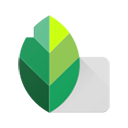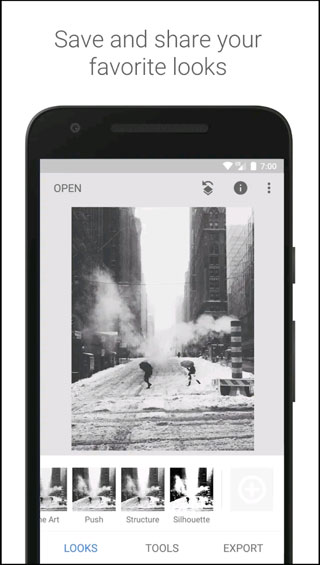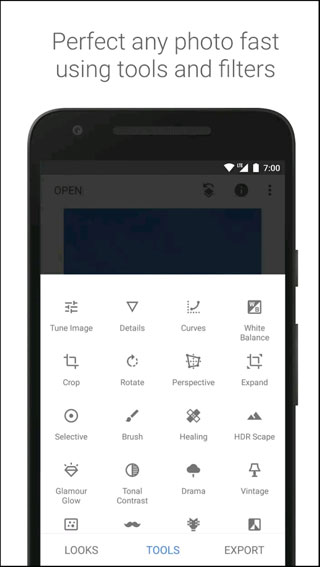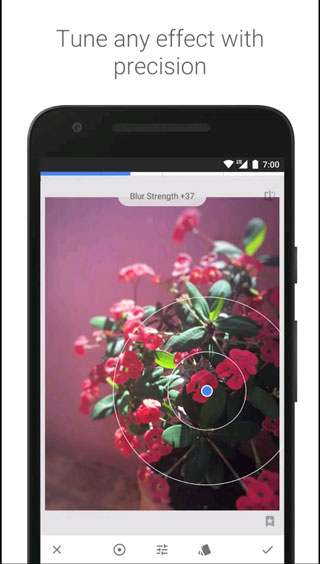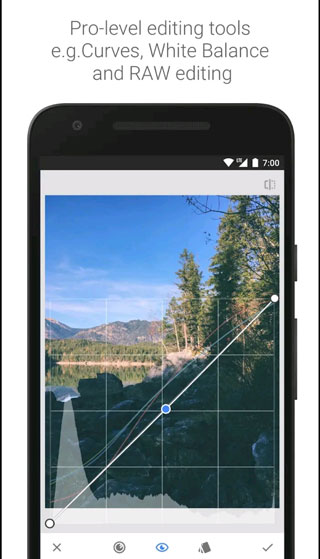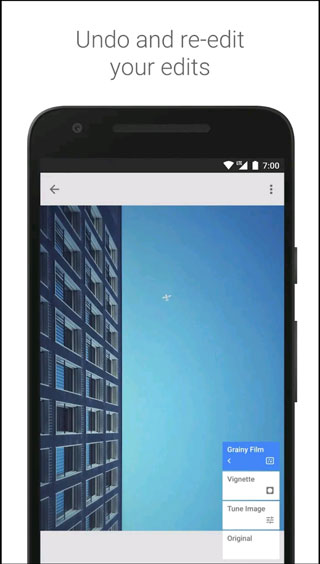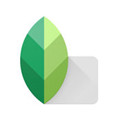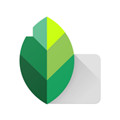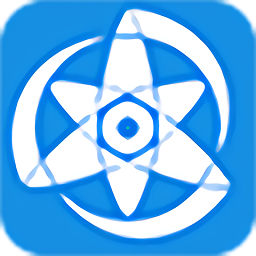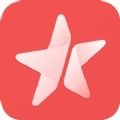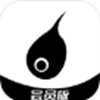snapseed是 google推出的一款图像处理软件,它最大的特点就是能够快速的编辑图片,只要要要一点,就可以直接对照片进行修改,如果你想要对照片做更多的自定义,软件还包含了29种工具和滤镜,还可以对照片进行各种细节处理。
软件特点
1、轻轻一点“自动校正”即可自动调整您的相片。
2、使用“调整图像”将您的相片调整至尽善尽美。
3、使用“选择性调整”对相片的特定对象或区域加以美化。
4、提供各种有趣且极具新意的滤镜,例如“怀旧”、“戏剧”、“复古”、“杂质”以及“移轴”。
5、提供许多优质相框,可为美化相片起到画龙点睛的效果。
6、可通过电子邮件、Google+ 以及其他内置分享方式分享您的作品。
snapseed使用说明
在这里,我们在主屏幕上,我们选择的照片以其当前状态打开。
打开图片
选择工具
要开始编辑,请点击工具选项卡。这显示了 Snapseed 的所有编辑工具。水平滚动以查看选项,然后点击以进行选择。
我们选择了 Tune Image,因为它是开始进行亮度和饱和度等基本编辑的好地方。
在图像上滑动以进行调整
Snapseed 中的大多数调整都是这样工作的:在图像上垂直滚动以选择参数,然后水平滑动以更改参数值。
在这里,我们调整了包括亮度、氛围、对比度和阴影在内的参数。
滑动调整:向上/向下滑动调整:向上/向下:标记
滑动调整:左/右滑动调整:左/右:标记
要应用更改,请点击复选标记。要取消更改,请点击 X。
要添加另一个工具,请再次在“工具”列表中选择一个。
从预设样式开始
许多 Snapseed 过滤器还带有预先调整的样式,为编辑提供了良好的起点。例如,在 Grainy Film 中,点击卡片图标以打开其选项列表。
水平滚动以查看所有选项,然后点击进行选择。
预调整选项预调整选项:标记
通过添加越来越多的编辑来试验照片。
保存您的图片
要保存更改,请点击主屏幕右上角的左侧图标保存图标。
在 Snapseed 中还有更多内容需要探索,但这应该能让您入门!
更多的教程可以打开软件后,点击右上角的选项按钮
点击教程按钮
里面有更多更加丰富的进阶使用教程。
主要功能
1、29 种工具和滤镜,包括修复、画笔、结构、HDR 和透视等功能(见下面的列表);
2、可打开 JPG 和 RAW 文件;
3、可保存个人样式,方便日后将其应用到新照片中;
4、局部滤镜画笔;
5、可通过精确控制微调所有样式;
工具、滤镜和面孔
1、RAW 显影 – 可打开和微调 RAW DNG 文件;将文件无损保存或导出为 JPG;
2、调整图片 – 自动调整曝光和颜色,或通过精确控制手动调整;
3、突出细节 – 突显图片的表面结构;
4、剪裁 – 将图片剪裁为标准尺寸或根据需要自由裁剪;
5、旋转 – 将图片旋转 90°,或根据水平线将倾斜的图片校正;
6、透视 – 校正倾斜的线条并使水平线或建筑物更具几何之美;
7、白平衡 - 调整颜色让图片看起来更自然;
8、画笔 - 局部调整曝光、饱和度、亮度或色温;
局部调整 - 知名的“控制点”技术:在图片上最多设置 8 个点,然后指定美化效果,接下来的工作交给算法即可;
9、修复 - 移除集体照中的不速之客;
10、晕影 - 在图片的角落添加柔和的阴影,营造出类似用大光圈拍摄的美丽效果;
11、文字 - 添加艺术化或纯文本样式的文字;
12、曲线 - 精确控制照片中的亮度等级;
13、展开 - 增加画布尺寸,并以智能方式利用图片内容填充新空间;
14、镜头模糊 - 为图片添加焦外成像效果(背景柔化),使其更加美观,适合人像摄影;
15、魅力光晕 - 为图片添加迷人的光晕,适合时尚摄影或人像拍摄;
16、色调对比度 - 局部强化阴影、中间色调和高光部分的细节;
17、HDR 景观 - 打造多重曝光效果,让您的图片更加出色;
18、戏剧效果 - 为您的图片添加世界末日的氛围(6 种样式);
19、斑驳- 通过强烈风格特效和纹理叠加,让图片呈现前卫效果;
20、粗粒胶片 - 通过逼真的颗粒营造出颇具现代感的胶片效果;
21、复古 - 让图片呈现用上世纪五十、六十或七十年代流行的彩色胶卷所拍摄的效果;
22、Retrolux – 借助漏光、刮痕、胶片风格等功能,让图片充满怀旧感;
23、黑白电影 - 利用逼真的颗粒效果和“洗白”特效,让图片呈现黑白电影的风格;
24、 黑白 - 以暗室为灵感,制作出经典的黑白照片;
25、相框 - 为图片添加可调节尺寸的相框;
26、双重曝光 - 以拍摄影片和数字图片处理为灵感,提供多种混合模式,让您可以轻松混合两张图片;
27、美颜 - 亮眼、提亮面部或嫩肤;
28、 面部姿态 - 根据三维模型调整人物肖像的姿态。
更新日志
v2.20.0.529184797版本
1、“设置”中新增了对深色主题背景模式的支持功能。
2、 修正了多项错误。
3、提升整体稳定性。